word怎么删除空白页
20231102 来源:驱动精灵 作者:驱动小精灵
驱动精灵安全、高效、专业解决各种电脑驱动问题
常用Word办公软件的朋友,一定遇到过这样的事情,在编辑处理完文档后,会发现Word中多出了一个或多个空白页,而这些空白页怎么都删除不了,应该怎么办呢?
以下是解决办法,大家一起来看看
方法一:空白页在最后一页的删除方法
如果空白页在最后一页,可以先将光标定位到最后一页。
然后按键盘上的,Backspace或Delete键,来删除空白页。
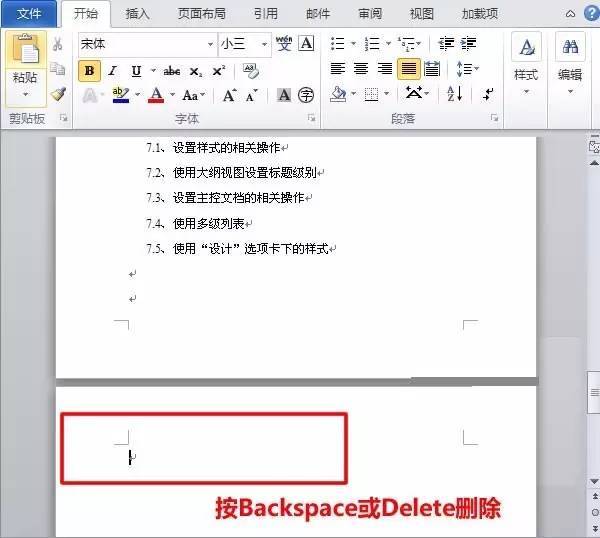
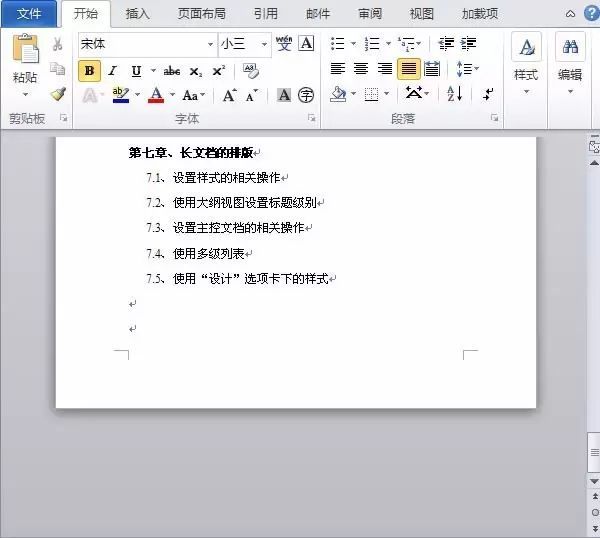
方法二:删除分页符
先将Word视图模式设置成“草稿”(2010版和2013版是“草稿”、2003和2007设置为“普通视图”)。
然后就可以看到一条横虚线,这就是分页符,它就是导致出现空白页的原因,将其删除。
再回到默认的“页面视图”,空白页就木有了
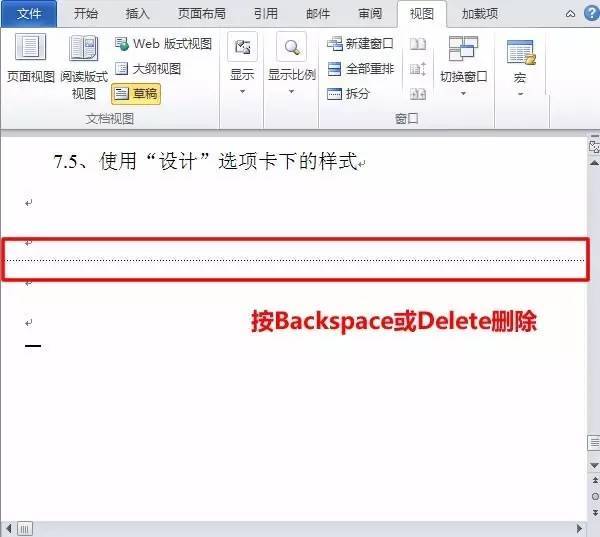
方法三:Word中批量删除多个空白页
如果文档中有多个空白页需要删除,可以利用查找替换来实现。
1、使用Word快捷键“Ctrl + H”,打开查找替换窗口。
2、然后单击“高级”或“更多”。
3、在“特殊格式”中选择“手动分页符”。
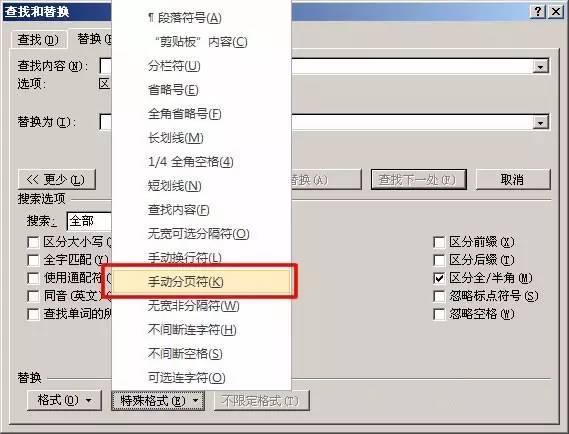
4、然后单击“全部替换”,就将所有的空白页删除了。
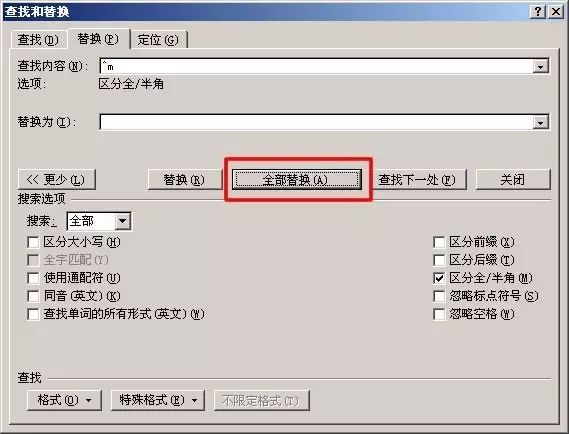
方法四:Shift选中整页然后删除
把光标定位在空白页的上一页最后一个字符后面,按住键盘上的“Shift”键;
然后用鼠标左键选中整个空白页,按键盘上的“Delete”键删除空白页。
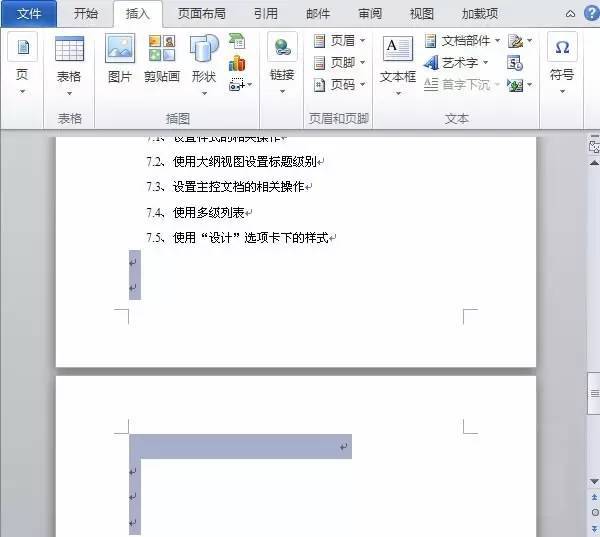
方法五:表格空白页
有时候在制作或插入表格以后,表格太大,占据了一整页,造成最后一个回车在第二页无法删除。
这样就变成了一个不能删除的空白页,解决方法,可以将表格缩小一点。
方法六:缩小行距删除空白页
如果空白页只有一行无法删除,可以先将光标定位到空白页上,然后右键选择“段落”;
在“段落”对话框中,将“行距”设为“固定值”,设置值设为“1磅”,然后确定,空白页就删除了。
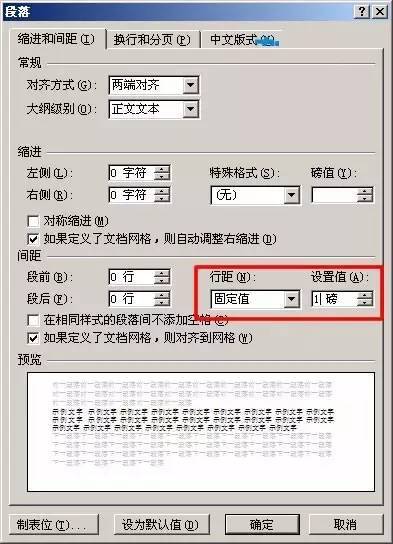
内容来自网络,如有侵权,请联系删除
驱动精灵是国内最早最专业的电脑驱动管理软件,助你安全、高效解决电脑驱动问题

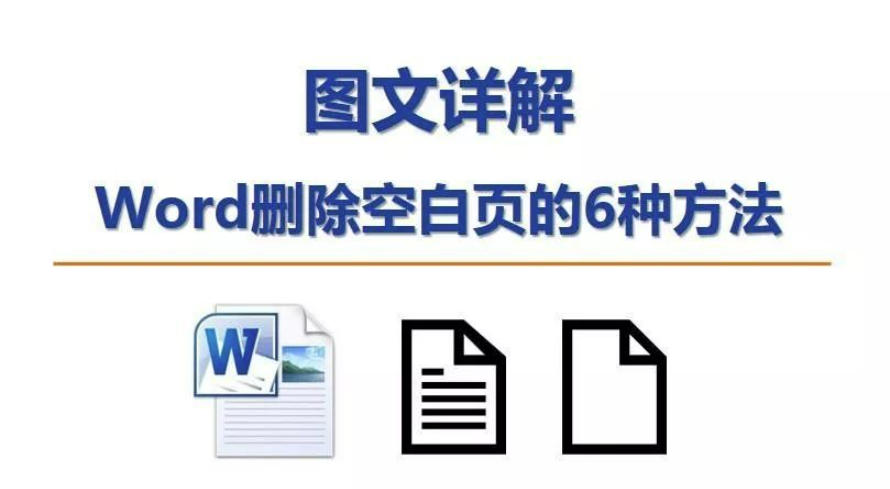
 网站备案号:
网站备案号: